被写界深度とともに使用するぼけ効果を設定します。
イメージに被写界深度が適用されている場合([物理カメラ](Physical Camera)ロールアウトに対する設定)、パターンはぼけ効果とも呼ばれる、 フォーカスの外れたイメージの領域に表示されます。この効果は「錯乱円」 とも呼ばれます。物理カメラでは、レンズのシェイプがぼけ効果パターンに影響します。
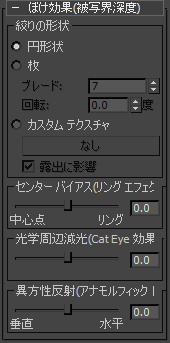
絞りの形状グループ
- [円形状](Circular)(既定値)。 ぼけ効果は、円形の絞りに基づいています。
- [枚](Bladed) ぼけ効果はエッジとともに絞りを使用します。ブレード値を使用して、各錯乱円のエッジの数を設定します。回転値を使用して、各錯乱円の回転角度を設定します。
- [Custom Texture](Custom Texture)マップを使用して、各錯乱円をパターンで置き換えます。(黒の背景に白い円が描かれたマップは、標準の錯乱円と同等です。)
テクスチャは、レンズのアスペクト比と一致する長方形にマッピングされます。テクスチャの最初のアスペクト比は無視されます。
[露出に影響](Affect Exposure)オンにすると、カスタム テクスチャがシーンの露出に影響します。 これにより、テクスチャの透明度に応じて標準の円形の絞りよりも明るくまたは暗くすることができます。(黒の背景に白い円が描かれたマップでは、円形の絞りと同量のライトを使用できます)オフの場合、テクスチャは常に円形の絞りを通すのと同量のライトを使用できます。既定値ではチェックマークが付いています。
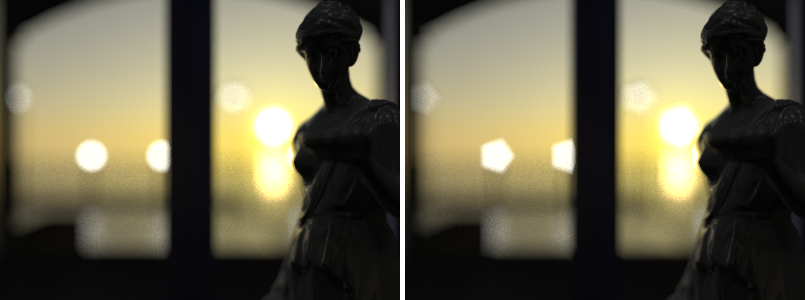
左: 絞りの形状が円形(既定)
右: 絞りの形状がブレード(ブレード = 5)
センター バイアス(リング エフェクト)グループ
中心(負の値)またはエッジ(正の値)の方向に絞りの透明度を補正します。正の値にすると、焦点の合っていない領域のブラーが多くなり、負の値にするとブラーの量が減ります。
[センター バイアス](Center Bias)設定は、ぼけ効果が示されるシーンで特に顕著になります。
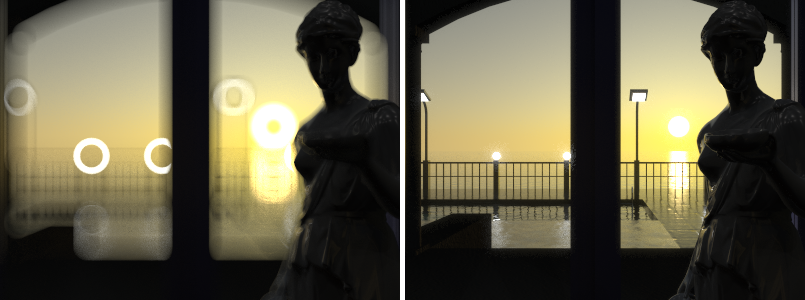
左: リング エフェクト、センター バイアス = 50.0
右: センター効果、センター バイアス = - 50 0
光学周辺減光(Cat Eye 効果)グループ
いくつかの広角レンズを生成できる 「キャッツ アイ」エフェクトをシミュレートすることによりフレームを周辺減光します。
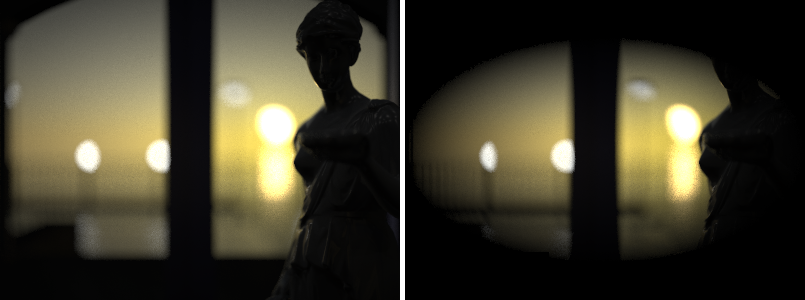
左: [周辺減光](Vignetting)= 1.0
右: [周辺減光](Vignetting)= 2.0
[周辺減光](Vignetting)を負の値にすると、正の値と同様の結果になります。
異方性反射(アナモルフィック レンズ)グループ
絞りを垂直方向(負の値)または水平方向(正の値)にストレッチすることによりアナモルフィック レンズをシミュレートします。
[センター バイアス](Center Bias)と同様に、[異方性反射](Anisotropy)設定は、ぼけ効果を示すシーンで最も顕著になります。
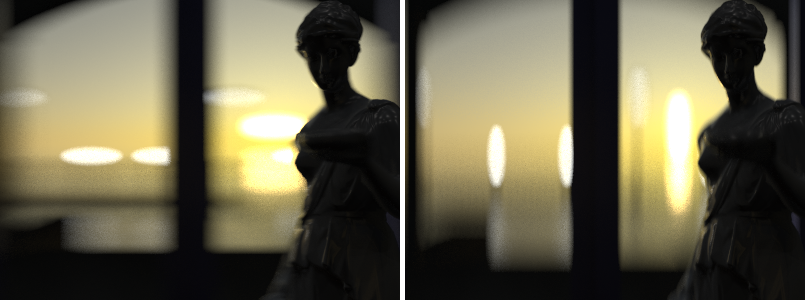
左: 水平方向への異方性反射、値 = 0.5
右: 垂直方向への異方性反射、値 = -0.5